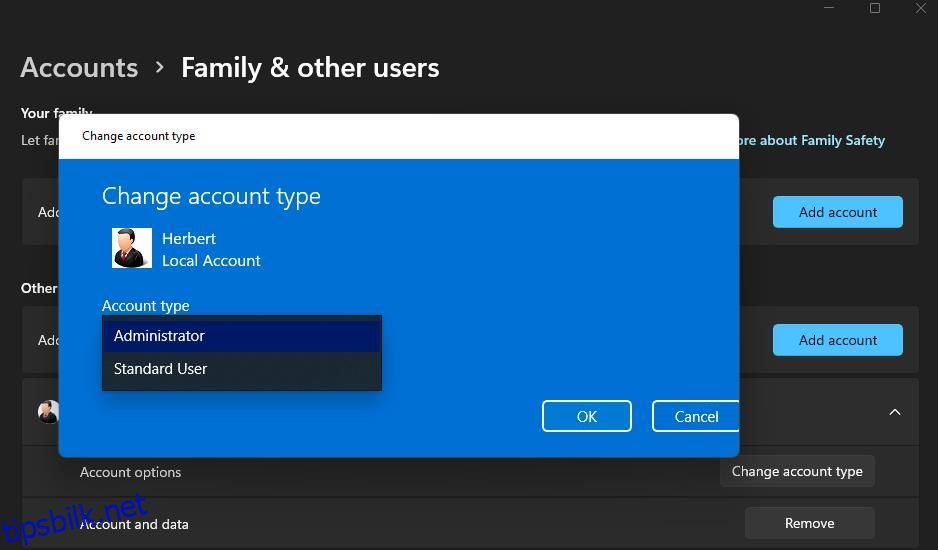Brukere har rapportert feil 0x80070005 eller 0x80070539 som oppstår når de prøver å sette nye apper til å lagre til forskjellige eksterne stasjonsplasseringer med Innstillinger. Disse feilkodene har den samme meldingen som sier: «Vi kunne ikke angi standard lagringssted.» Dette betyr at brukere ikke kan endre standard lagringssted for apper.
Hindrer den feilen deg også fra å endre hvor nye apper lagres? Hvis det er det, er dette hvordan du kan fikse feilkodene 0x80070005 eller 0x80070539 på Windows 11/10.
Innholdsfortegnelse
1. Sett brukerkontoen din til Administrator
Hvis du bruker en standard Windows-konto, endre brukerkontotypen til en administrativ. En standard brukerkonto vil forhindre deg i å bruke mer kompliserte systemendringer. Å endre lagringsstedet for apper er noe du kanskje trenger administratorrettigheter for.
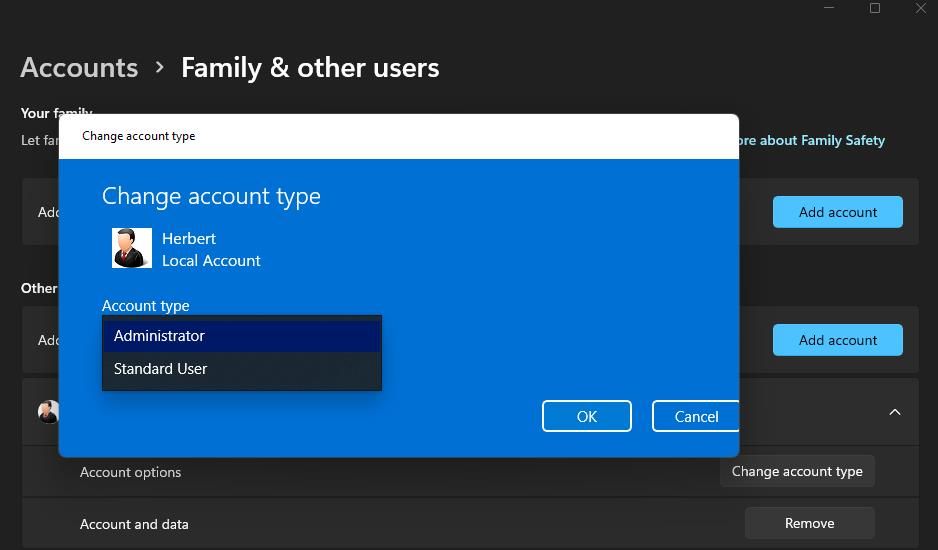
2. Gi nytt navn til WindowsApps-katalogen
Denne feilen kan oppstå fordi WindowsApps-mappen der apper lagrer er ødelagt. Å gi nytt navn til WindowsApps-mappen på stasjonen eller partisjonen du vil lagre apper kan løse et slikt problem. For å gjøre det, gi nytt navn til mappen som følger:
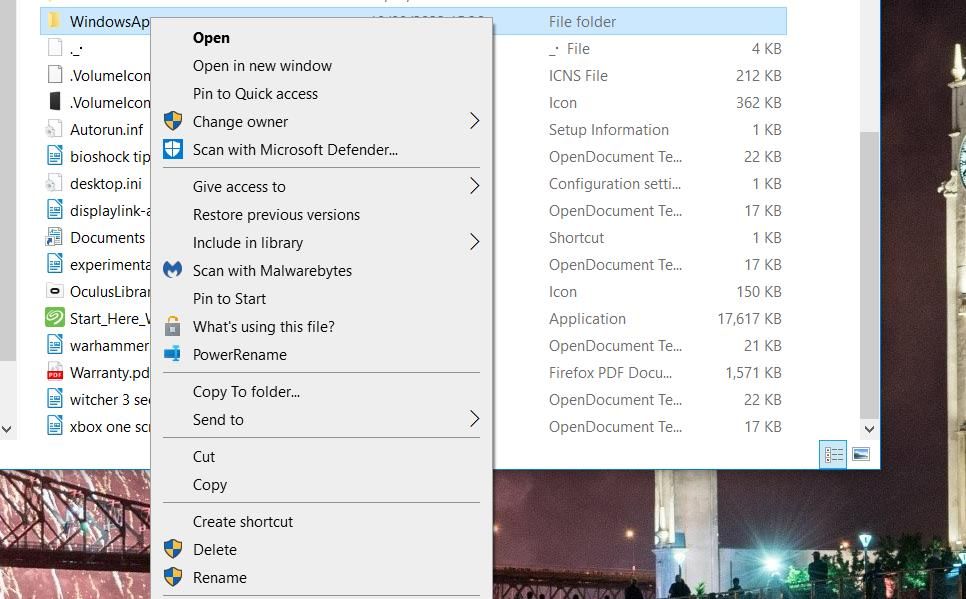
Hvis det fortsatt ikke fungerer, fortsett til neste oppløsning.
3. Slett eller gi nytt navn til WpSystem-mappen
Mange brukere bekrefter at det å gi nytt navn eller slette WpSystem-mappen løser feil 0x80070005. WpSystem er en mappe opprettet for å lagre appdata. Prøv å gi nytt navn til den mappen til WpSystem.old på stasjonen du ikke kan angi til å være et lagringssted for apper, som beskrevet for forrige metode. WpSystem vil være i samme katalog som WindowsApps-mappen.
Alternativt kan du slette WpSystem-mappen. Du kan slette en fil eller mappe i Utforsker ved å høyreklikke på den og velge Slett. Hvis du ikke finner den mappen eller denne potensielle løsningen ikke fungerer, prøv neste oppløsning.
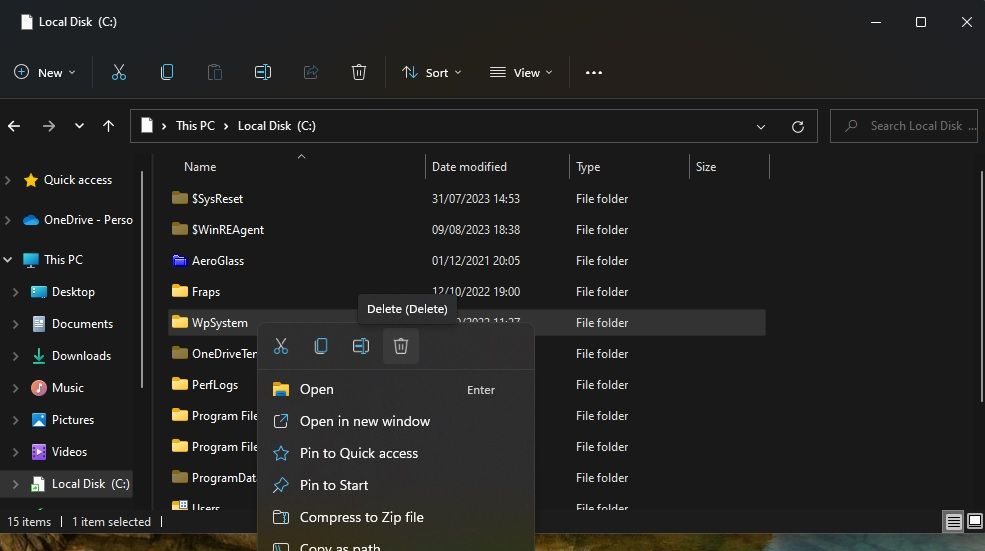
4. Angi full systemtillatelse for systemvolummappen
Å angi full tillatelse for System Volume-mappen er en annen bekreftet løsning for feil 0x80070005. Følg disse trinnene for å angi full tillatelse for systemvolumkatalogen:
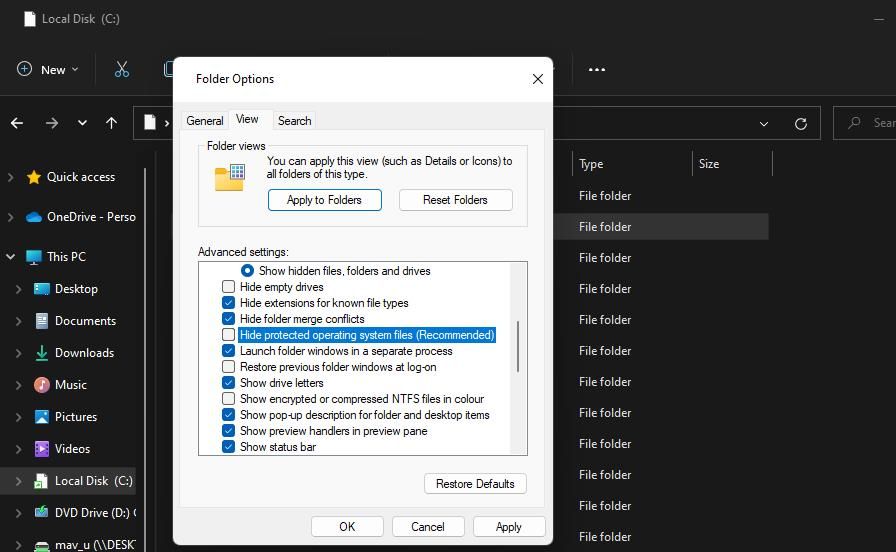
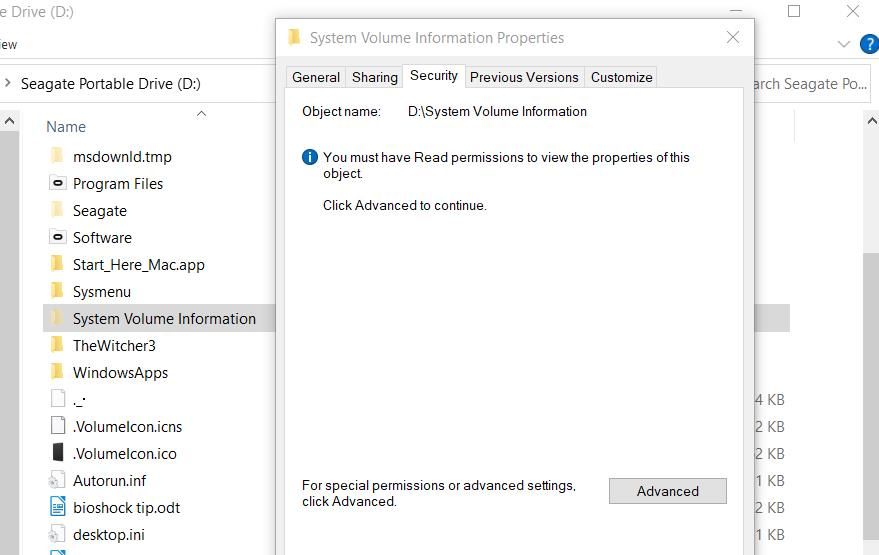
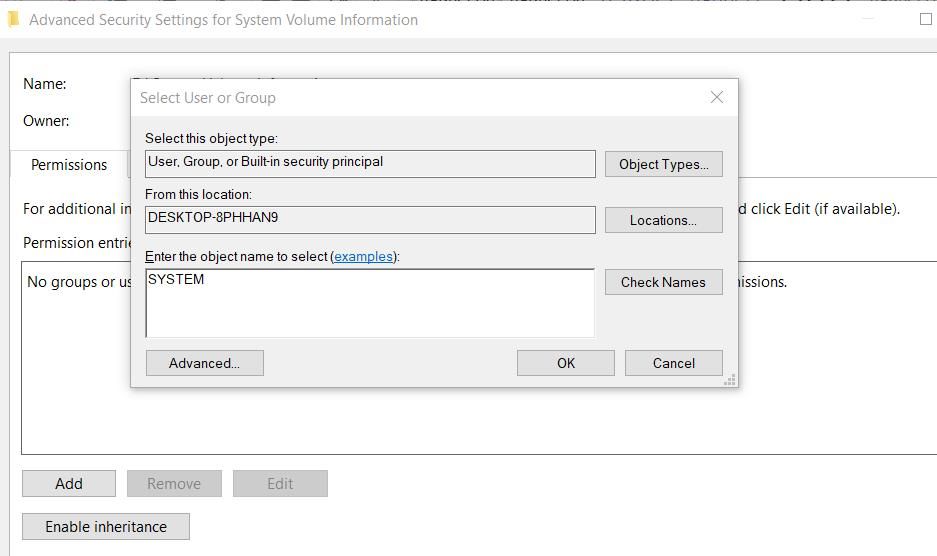
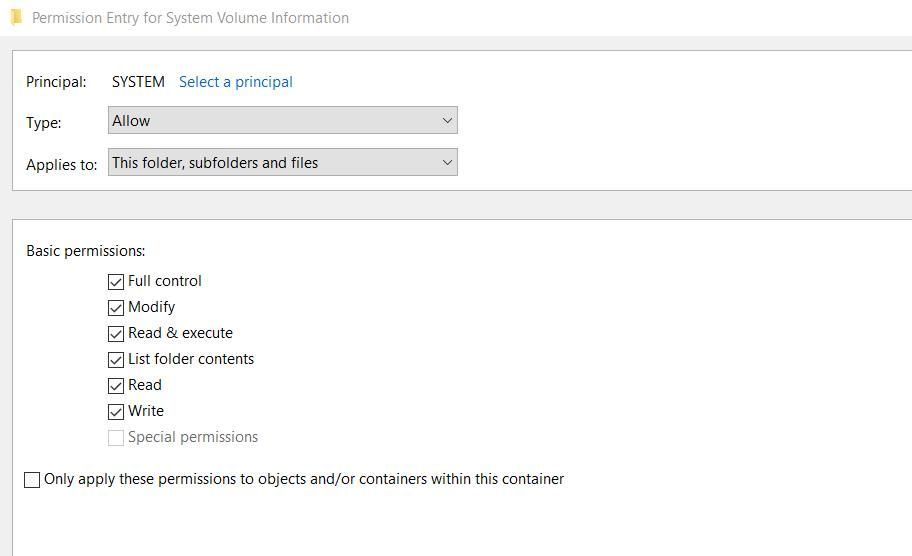
Lukk alle gjenværende åpne vinduer. Start deretter PC-en på nytt og prøv å endre standard lagringssted.
Angi en ny standard lagringsplass i Windows 11/10
Mange brukere har trengt å fikse feil 0x80070005 og har gjort det ved å bruke de potensielle løsningene i denne veiledningen. WpSystem-mappen er ofte kilden til feilen, og løsning to er den mest bekreftede metoden for å fikse dette problemet.
Noen brukere har imidlertid også løst problemet ved å bruke den mindre siterte fjerde metoden.